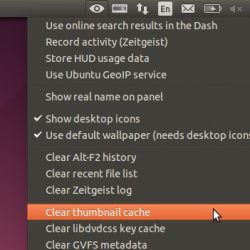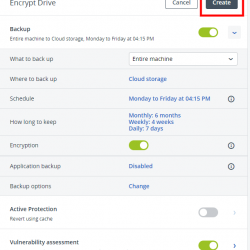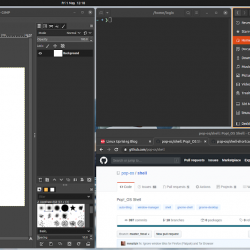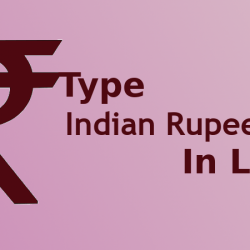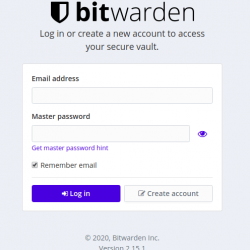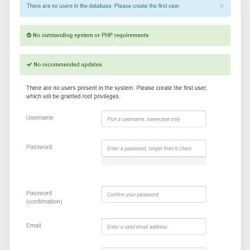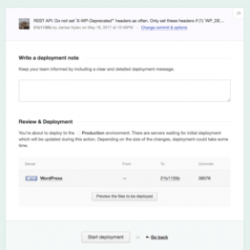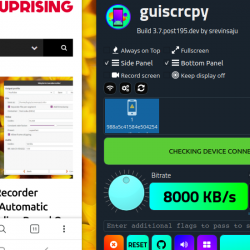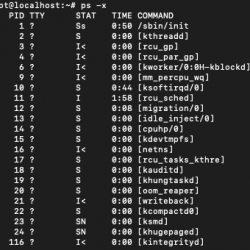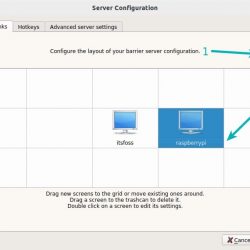每当您想将软件包安装到您的 Ubuntu 系统时,您首先要参考系统的 sources.list 文件中列出的官方 Ubuntu 存储库。 如果该软件在那里不可用,您可以通过任何可用的 PPA 存储库安装它。 PPA 存储库是通过 Launchpad 向用户提供的那些软件包的非官方存储库。 Launchpad 是由 Canonical 开发的平台,允许开发人员在其上上传他们的代码,其中 .deb 包可供用户安装软件。
在本文中,我们将描述如何使用 Ubuntu 命令行和图形用户界面,以便:
- 列出添加到系统的 PPA 存储库
- 将 PPA 存储库添加到您的系统以从中下载软件
- 从系统中删除添加的 PPA 存储库
我们已经在 Ubuntu 18.04 LTS 系统上运行了本文中提到的命令和过程。
通过命令行管理 PPA 存储库
如果您像我一样喜欢使用命令行在 Linux 上执行所有管理操作,那么您可以在 Ubuntu 上执行基本的存储库管理。
您可以通过系统 Dash 或 Ctrl+Alt+T 快捷方式打开 Ubuntu 命令行终端。
列出添加的 PPA 存储库
如果要列出 Ubuntu 系统上所有可用的存储库,请在终端中输入以下命令:
$ apt policy
列出所有添加的 PPA 存储库的另一种方法是打印 /etc/apt/sources.list.d 目录的内容。 此目录包含系统上所有可用存储库的列表。
以下是该命令的使用方法:
$ ls /etc/apt/sources.list.d